6 ସର୍ବୋତ୍ତମ ସିମ୍ ଅନଲକ୍ ସେବା |
ଏପ୍ରିଲ୍ 25, 2022 • ଫାଇଲ୍: ଡିଭାଇସ୍ ଲକ୍ ସ୍କ୍ରିନ୍ ଅପସାରଣ କରନ୍ତୁ • ପ୍ରମାଣିତ ସମାଧାନ |
ଆପଣଙ୍କ ଡିଭାଇସକୁ ସିମ୍ ଅନଲକ୍ କରିବାର ସବୁଠାରୁ ସହଜ ଏବଂ ସର୍ବୋତ୍ତମ ଉପାୟ ହେଉଛି ଏକ ପେଡ୍ ସର୍ଭିସ୍ କିମ୍ବା ସିମ୍ ନେଟୱାର୍କ ଅନଲକ୍ ପିନ୍ ସଫ୍ଟୱେର୍ ବ୍ୟବହାର କରିବା ଯାହା ଆପଣଙ୍କୁ ଡିଭାଇସ୍ ଅନଲକ୍ କରିବାକୁ ଆବଶ୍ୟକ କରୁଥିବା ଅନଲକ୍ କୋଡ୍ ଯୋଗାଇବ | କିନ୍ତୁ ଏହି ସେବାଗୁଡିକ ମଧ୍ୟରୁ ଅନେକ ଅଛି ଏବଂ, ବୋଧହୁଏ, ଅଧିକାଂଶ ଲୋକ ଦ୍ୱନ୍ଦ୍ୱରେ ପଡ଼ିପାରନ୍ତି ଯେ କେଉଁଟି ବ୍ୟବହାର କରିବା ସର୍ବୋତ୍ତମ ଅଟେ |
ଏହି ଆର୍ଟିକିଲ୍ ବଜାରରେ ଶ୍ରେଷ୍ଠ 7 ସିମ୍ ଅନଲକ୍ ସେବାଗୁଡିକର ବିସ୍ତୃତ ତୁଳନାତ୍ମକ ପ୍ରଦାନ କରିବ | ସେବାକୁ ଅନଲକ୍ କରିବା ପାଇଁ ଏକ ସିମ୍ ବାଛିବାବେଳେ ଏହା ଆପଣଙ୍କୁ ସହଜରେ ନିଷ୍ପତ୍ତି ନେବାରେ ସାହାଯ୍ୟ କରିବା |
ସର୍ବୋତ୍ତମ 6 ଟି ସିମ୍ ଅନଲକ୍ ସେବା |
ଅନ୍ଲାଇନ୍ରେ ସର୍ବୋତ୍ତମ 6 ଟି ସିମ୍ ଅନଲକ୍ ସେବାଗୁଡିକ ନିମ୍ନରେ ଦିଆଯାଇଛି |
1. Dr.Fone [Bset]
ଡକ୍ଟର ଫୋନ - ସ୍କ୍ରିନ ଅନଲକ୍ ଦୁନିଆର ଅନେକ ନେଟୱାର୍କ ବାହକ ପାଇଁ ଅଧିକାଂଶ ସିମ୍ ଲକ୍ ସମସ୍ୟା ସମାଧାନ କରିବାରେ ସାହାଯ୍ୟ କରିଥାଏ | ଆହୁରି ମଧ୍ୟ, ଏହାର ସେବା ଶୀଘ୍ର ଏବଂ ପ୍ରଭାବଶାଳୀ ଅଟେ |

Dr.Fone - ସ୍କ୍ରିନ୍ ଅନଲକ୍ (iOS)
ଆଇଫୋନ୍ ପାଇଁ ଫାଷ୍ଟ ସିମ୍ ଅନଲକ୍ |
- ଭୋଡାଫୋନ୍ ଠାରୁ ସ୍ପ୍ରିଣ୍ଟ୍ ପର୍ଯ୍ୟନ୍ତ ପ୍ରାୟ ସମସ୍ତ ବାହକକୁ ସମର୍ଥନ କରେ |
- ସହଜରେ କିଛି ମିନିଟରେ ସିମ୍ ଅନଲକ୍ ଶେଷ କରନ୍ତୁ |
- ଉପଭୋକ୍ତାମାନଙ୍କ ପାଇଁ ବିସ୍ତୃତ ଗାଇଡ୍ ପ୍ରଦାନ କରନ୍ତୁ |
- ଆଇଫୋନ୍ XR \ SE2 \ Xs \ Xs ମ୍ୟାକ୍ସ \ 11 ସିରିଜ୍ \ 12 ସିରିଜ୍ \ 13series ସହିତ ସମ୍ପୂର୍ଣ୍ଣ ସୁସଙ୍ଗତ |
ଷ୍ଟେପ୍ 1. ଡକ୍ଟର ଫୋନ୍ ଖୋଲନ୍ତୁ - ସ୍କ୍ରିନ୍ ଅନଲକ୍ କରନ୍ତୁ ଏବଂ ତା’ପରେ “ସିମ୍ ଲକ୍ ହୋଇଥିବା ଅପସାରଣ” ବାଛନ୍ତୁ |

ପଦାଙ୍କ 2. ଆପଣଙ୍କର ଉପକରଣକୁ କମ୍ପ୍ୟୁଟର ସହିତ ସଂଯୋଗ କରାଯାଇଛି | “ଆରମ୍ଭ” ସହିତ ସମ୍ପୂର୍ଣ୍ଣ ପ୍ରାଧିକରଣ ଯାଞ୍ଚ ପ୍ରକ୍ରିୟା ଏବଂ ଜାରି ରଖିବାକୁ “ନିଶ୍ଚିତ” ଉପରେ କ୍ଲିକ୍ କର |

ପଦାଙ୍କ 3. ଆପଣଙ୍କ ଡିଭାଇସର ସ୍କ୍ରିନରେ ବିନ୍ୟାସ ପ୍ରୋଫାଇଲ୍ ଦୃଶ୍ୟମାନ ହେବ | ତା’ପରେ ସ୍କ୍ରିନ୍ ଅନଲକ୍ କରିବାକୁ ଗାଇଡ୍ ଗୁଡ଼ିକୁ ଧ୍ୟାନ ଦିଅ | ଜାରି ରଖିବାକୁ “ପରବର୍ତ୍ତୀ” ଚୟନ କରନ୍ତୁ |

ପଦାଙ୍କ 4. ପପ୍ଅପ୍ ପେଜ୍ ବନ୍ଦ କରନ୍ତୁ ଏବଂ “ସେଟିଂସମୂହ ପ୍ରୋଫାଇଲ୍ ଡାଉନଲୋଡ୍” କୁ ଯାଆନ୍ତୁ | ତା’ପରେ “ଇନଷ୍ଟଲ୍” କ୍ଲିକ୍ କର ଏବଂ ସ୍କ୍ରିନ୍ ଅନଲକ୍ କର |

ପଦାଙ୍କ 5. “ସଂସ୍ଥାପନ” ଉପରେ କ୍ଲିକ୍ କରନ୍ତୁ ଏବଂ ତାପରେ ନିମ୍ନରେ ପୁଣି ଥରେ ବଟନ୍ କ୍ଲିକ୍ କରନ୍ତୁ | ସଂସ୍ଥାପନ ପରେ, “ସେଟିଂସମୂହ ଜେନେରାଲ୍” କୁ ଯାଆନ୍ତୁ |

ପରବର୍ତ୍ତୀ ସମୟରେ, ନିର୍ଦ୍ଦେଶାବଳୀ ଅନୁସରଣ କରନ୍ତୁ, ଏବଂ ଆପଣ ଶୀଘ୍ର ଯେକ any ଣସି ବାହକ ବ୍ୟବହାର କରିବାକୁ ସମର୍ଥ ହେବେ | ୱାଇ-ଫାଇ ସଂଯୋଗକୁ ସକ୍ଷମ କରିବାକୁ ଶେଷରେ ଆପଣଙ୍କ ଡିଭାଇସ୍ ପାଇଁ ଡକ୍ଟର ଫୋନ “ସେଟିଂ ଅପସାରଣ” କରିବ | ଅଧିକ ପାଇବା ପାଇଁ ଭିଟଷ୍ଟ ଆଇଫୋନ୍ ସିମ୍ ଅନଲକ୍ ଗାଇଡ୍ !
2. ବେସ୍ ଅନଲକ୍ କରନ୍ତୁ |
ୱେବସାଇଟ୍ URL: https://www.unlockbase.com/wholesale-phone-unlocking
ଏହି ସେବା ପ୍ରାୟ ସମସ୍ତ ଡିଭାଇସ୍, ଉଭୟ ଆଣ୍ଡ୍ରଏଡ୍ ଏବଂ ଆଇଫୋନ୍ ଅନଲକ୍ କରିବ | ଏହା ମଧ୍ୟ ବହୁତ ଦ୍ରୁତ ଏବଂ ନିର୍ଭରଯୋଗ୍ୟ | କିନ୍ତୁ ବୋଧହୁଏ ଏହି ସେବାର ସର୍ବୋତ୍ତମ ବ feature ଶିଷ୍ଟ୍ୟ ହେଉଛି ଯେ ଆପଣ ଅର୍ଡର ଦେବା ପୂର୍ବରୁ ଆପଣଙ୍କ ଡିଭାଇସକୁ ଅନଲକ୍ କରିବା ପାଇଁ ଆପଣଙ୍କୁ କେତେ ଖର୍ଚ୍ଚ କରିବାକୁ ପଡିବ ସେ ବିଷୟରେ ଆପଣ ସଚେତନ ହୋଇପାରିବେ |
ସେବା ବ୍ୟବହାର କରିବାକୁ, କେବଳ ମୂଖ୍ୟ ମୂଳପୃଷ୍ଠାକୁ ଯାଆନ୍ତୁ ଏବଂ ଟେବୁଲ୍ ଉପରେ ଯାଞ୍ଚ କରନ୍ତୁ ଯେ ଆପଣଙ୍କର ଡିଭାଇସ୍ ଅନଲକ୍ ହେବା ପାଇଁ କେତେ ସମୟ ଲାଗିବ ଏବଂ ଆପଣଙ୍କୁ କେତେ ଦେବାକୁ ପଡିବ | ଯଦି ତୁମେ ଉଭୟ ଆକଳନରେ ଖୁସି | ମୁଖ୍ୟ ମେନୁରୁ ଅନଲକ୍ କରିବାକୁ ବାଛନ୍ତୁ ଏବଂ ତାପରେ ଆପଣଙ୍କର ଡିଭାଇସ୍ ଚୟନ କରିବାକୁ ଅଗ୍ରଗତି କରନ୍ତୁ |
ଥରେ ଆପଣ ଡିଭାଇସ୍ ଚୟନ କରିସାରିବା ପରେ, IMEI କୋଡ୍, ଆପଣଙ୍କର ଇମେଲ୍ ଠିକଣା, ଆପଣଙ୍କ ଦେଶ ଏବଂ ଆପଣ ଥିବା ନେଟୱାର୍କ ପ୍ରବେଶ କରନ୍ତୁ | ତାପରେ "ଯାଞ୍ଚ କରିବାକୁ ଅଗ୍ରଗତି କରନ୍ତୁ" ଉପରେ କ୍ଲିକ୍ କରନ୍ତୁ | ଦେୟ ପ୍ରଦାନ କରନ୍ତୁ ଏବଂ ତାପରେ ଆପଣ ପ୍ରଦାନ କରିଥିବା ଇମେଲ ଠିକଣାକୁ ସିମ୍ ନେଟୱର୍କ ଅନଲକ୍ ପିନ୍ ପଠାଯିବା ପାଇଁ ନିର୍ଦ୍ଦିଷ୍ଟ ସମୟକୁ ଅପେକ୍ଷା କରନ୍ତୁ |
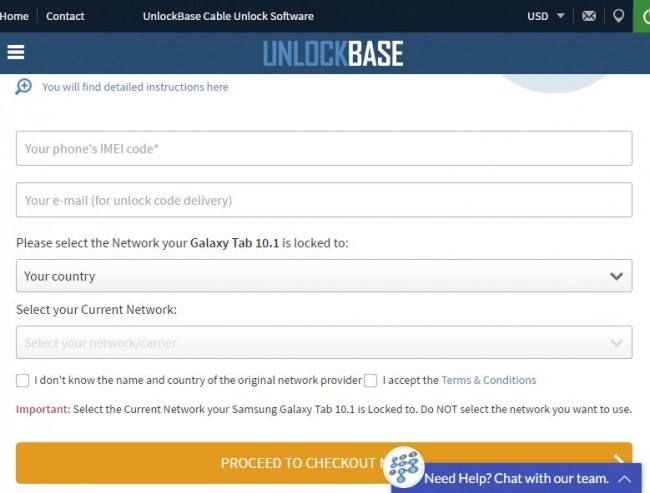
3. ଆଇଫୋନ୍ IMEI |
ୱେବସାଇଟ୍ URL: https://iphoneimei.net/
ଏହାକୁ ବ୍ୟବହାର କରିବା ବୋଧହୁଏ ସବୁଠାରୁ ସହଜ ଅଟେ | ଏହା ଦୁଇଟି ସେବା ପ୍ରଦାନ କରେ, ଗୋଟିଏ ହେଉଛି ତୁମର ଆଇଫୋନର IMEI ଯାଞ୍ଚ କରିବା ପାଇଁ ଏବଂ ଅନ୍ୟଟି ଆଇଫୋନ୍ ଅନଲକ୍ କରିବାକୁ IMEI ନମ୍ବର ବ୍ୟବହାର କରିବା |
ସେବା ବ୍ୟବହାର କରିବାକୁ, ମୂଳପୃଷ୍ଠାରେ “ଆଇଫୋନ୍ ଅନଲକ୍” ଚୟନ କରନ୍ତୁ | ତା’ପରେ ମଡେଲ୍ ଚୟନ କରନ୍ତୁ ଏବଂ ଆଇଫୋନ୍ ଲକ୍ ହୋଇଥିବା ନେଟୱାର୍କକୁ ବାଛନ୍ତୁ | କୁ "ଅନଲକ୍" କ୍ଲିକ୍ କରନ୍ତୁ |
ଜାରି ରଖ | ଆପଣଙ୍କୁ ଏକ ଚେକଆଉଟ୍ ପୃଷ୍ଠାକୁ ପଠାଯିବ ଯେଉଁଠାରେ ଆପଣ ରାଶି ପ୍ରଦାନ କରିପାରିବେ | ଚେକଆଉଟ୍ ରେ ଆପଣ ପ୍ରଦାନ କରିଥିବା ଇମେଲ୍ ଠିକଣାକୁ କୋଡ୍ ପଠାଯିବ |

4. ଡାକ୍ତର ସିମ୍ |
ଏହା ଅନ୍ୟ ଏକ ୱେବସାଇଟ୍ ଯାହା କେବଳ ଯେକ device ଣସି ଡିଭାଇସ୍ ମଡେଲ୍ ବିଷୟରେ ସହଜରେ ଅନଲକ୍ କରିପାରିବ | ଏହା ଏକ IMEI ଚେକର୍ ସେବା ପ୍ରଦାନ କରିବା ସହିତ ଫୋନ୍ ଅନଲକ୍ IMEI ନମ୍ବର ଏବଂ ଅନଲକ୍ କରିବା ସହିତ ଜଡିତ ଅନ୍ୟାନ୍ୟ ସମସ୍ୟା ବିଷୟରେ ଅନେକ ସହାୟକ ସୂଚନା ମଧ୍ୟ ପ୍ରଦାନ କରେ |
ଏହାକୁ ବ୍ୟବହାର କରିବାକୁ, ମୁଖ୍ୟ ମେନୁରେ ଥିବା “ଆପଣଙ୍କର ଫୋନ୍ ଅନଲକ୍” ଉପରେ କ୍ଲିକ୍ କରନ୍ତୁ ଏବଂ ଡ୍ରପ୍ ଡାଉନ୍ ମେନୁରୁ ଆପଣଙ୍କର ଡିଭାଇସ୍ ଚୟନ କରନ୍ତୁ | ଡିଭାଇସ୍ ଅନଲକ୍ କରିବାକୁ ତୁମକୁ ଦେବାକୁ ପଡୁଥିବା ରାଶି ଦେଖିବା ଉଚିତ୍ | ଜାରି ରଖିବାକୁ "ବର୍ତ୍ତମାନ ଆପଣଙ୍କର ଫୋନ୍ ଅନଲକ୍" ଉପରେ କ୍ଲିକ୍ କରନ୍ତୁ |
ପରବର୍ତ୍ତୀ ୱିଣ୍ଡୋରେ, ଆପଣଙ୍କର ଦେଶ ଏବଂ ନେଟୱାର୍କ ପ୍ରଦାନକାରୀ ଚୟନ କରନ୍ତୁ ଏବଂ ଫୋନର IMEI ନମ୍ବର ଏବଂ ଅନ୍ୟାନ୍ୟ ସୂଚନା ପ୍ରବେଶ କରନ୍ତୁ | ଏକ ଦେୟ ପଦ୍ଧତି ବାଛନ୍ତୁ ଏବଂ ତାପରେ ଯାଞ୍ଚ ଜାରି ରଖନ୍ତୁ | ଆପଣ ପ୍ରଦାନ କରିଥିବା ଇମେଲ୍ ଠିକଣାରେ ଆପଣ କୋଡ୍ ଗ୍ରହଣ କରିବେ |
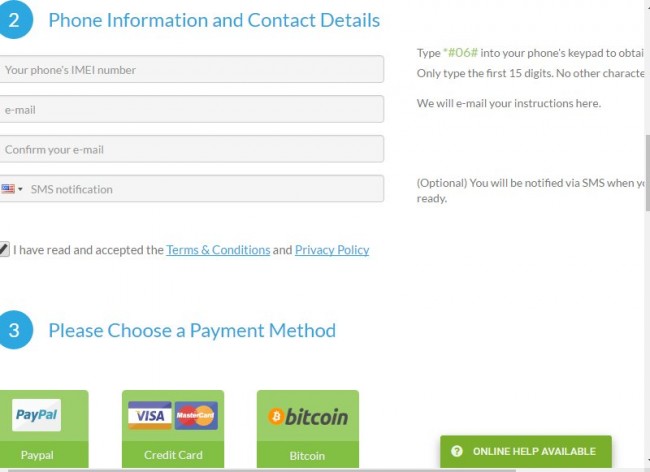
5. ମୋବାଇଲ୍ ଅନଲକ୍ ହୋଇଛି |
ୱେବସାଇଟ୍ URL: https://www.mobileunlocked.com/
ଏହା ହେଉଛି ଅନ୍ୟ ଏକ ସେବା ଯାହା ଆପଣଙ୍କୁ ମୂଲ୍ୟରେ ଫୋନ୍ ଅନଲକ୍ କୋଡ୍ ମଧ୍ୟ ଯୋଗାଇବ | ଅନ୍ୟମାନଙ୍କ ପରି, ଆମେ ଦେଖିଲୁ ଯେ ସମସ୍ତ ଉପକରଣ ବ୍ୟବହାର କରିବା ଏବଂ ସମର୍ଥନ କରିବା ଅତି ସହଜ ଅଟେ |
ଏହାକୁ ବ୍ୟବହାର କରିବାକୁ, ମୁଖ୍ୟ ମେନୁରୁ “ଅନଲକ୍” ଅପ୍ସନ୍ ଚୟନ କରନ୍ତୁ ଏବଂ ତାପରେ ଡ୍ରପ୍ ଡାଉନ୍ ମେନୁରୁ ଆପଣଙ୍କ ଡିଭାଇସର ମଡେଲ୍ ବାଛନ୍ତୁ | ପରବର୍ତ୍ତୀ ସମୟରେ, ଆପଣଙ୍କର ଡିଭାଇସ୍ ର ବିବରଣୀ ପ୍ରଦାନ କରନ୍ତୁ ଏବଂ ତାପରେ ସେବା ପାଇଁ ଦେୟ ଦେବାକୁ ଅଗ୍ରସର ହୁଅନ୍ତୁ ଏବଂ ଆପଣଙ୍କର ନାମ, ଇମେଲ୍ ଠିକଣା, ଏବଂ IMEI ନମ୍ବର ପ୍ରଦାନ କରନ୍ତୁ |
ଥରେ ତୁମେ “ବର୍ତ୍ତମାନ ଅନଲକ୍” ଉପରେ କ୍ଲିକ୍ କର, ତୁମକୁ କେବଳ କୋଡ୍ ପଠାଯିବା ପାଇଁ ନିର୍ଦ୍ଦିଷ୍ଟ ସମୟକୁ ଅପେକ୍ଷା କରିବାକୁ ପଡିବ |
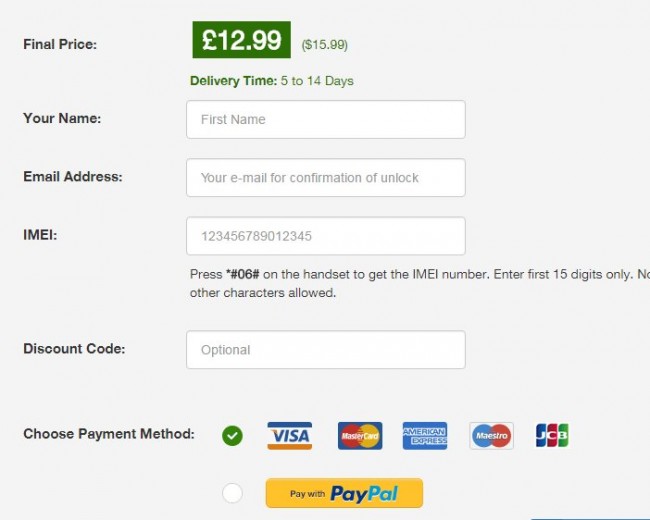
6. ସେଲ୍ ଅନଲକର୍ |
ୱେବସାଇଟ୍ URL: http://www.cellunlocker.net/
ଏହି ସେବା ମଧ୍ୟ ମୂଲ୍ୟରେ ଅନଲକ୍ କରିବାକୁ ଅଫର୍ ଦେବ | ସେବା ଆଇଫୋନ୍ ସହିତ ସମସ୍ତ ଡିଭାଇସ୍ କୁ ଅନଲକ୍ କରେ, ଏବଂ ସେମାନେ ସ୍ୱଳ୍ପ ସମୟ ମଧ୍ୟରେ ଉତ୍କୃଷ୍ଟ ସେବା ପ୍ରଦାନ କରି ନିଜକୁ ଗର୍ବିତ କରନ୍ତି | ସେମାନେ ମଧ୍ୟ 100% ଗ୍ୟାରେଣ୍ଟି ପ୍ରଦାନ କରନ୍ତି ଯେ ସେମାନେ ବଜାରରେ ସର୍ବନିମ୍ନ ମୂଲ୍ୟରେ ଏହି ସେବା ପ୍ରଦାନ କରନ୍ତି |
ଏହି ସେବା ବ୍ୟବହାର କରିବାକୁ, ମୁଖ୍ୟ ମେନୁରୁ “ଆପଣଙ୍କର ଡିଭାଇସ୍ ଅନଲକ୍” ଚୟନ କରନ୍ତୁ ଏବଂ ତା’ପରେ ପ୍ରଦତ୍ତ ତାଲିକାରୁ ଆପଣଙ୍କର ଡିଭାଇସ୍ ମଡେଲ୍ ଚୟନ କରନ୍ତୁ | ପ read ିବାକୁ ବହୁତଗୁଡ଼ିଏ ସୂଚନା ଅଛି, କିନ୍ତୁ ଯେତେବେଳେ ଆପଣ ଟିକେ ସ୍କ୍ରୋଲ୍ କରନ୍ତି, ସେତେବେଳେ ଆପଣ ଡିଭାଇସ୍ ର ସୂଚନା ପ୍ରବେଶ କରିବାକୁ ସମର୍ଥ ହେବା ଉଚିତ ଏବଂ ତା’ପରେ “କୋଡ୍ ଖୋଜିବା” ଉପରେ କ୍ଲିକ୍ କରନ୍ତୁ |
ତୁମକୁ ଏକ ପେମେଣ୍ଟ ପେଜକୁ ନିର୍ଦ୍ଦେଶ ଦିଆଯିବ ଯେଉଁଠାରେ ତୁମେ ତୁମର ପେମେଣ୍ଟ କରିପାରିବ | କିଛି ଦିନ ମଧ୍ୟରେ କୋଡ୍ ଗୁଡିକ ଆପଣଙ୍କୁ ପଠାଯିବ |
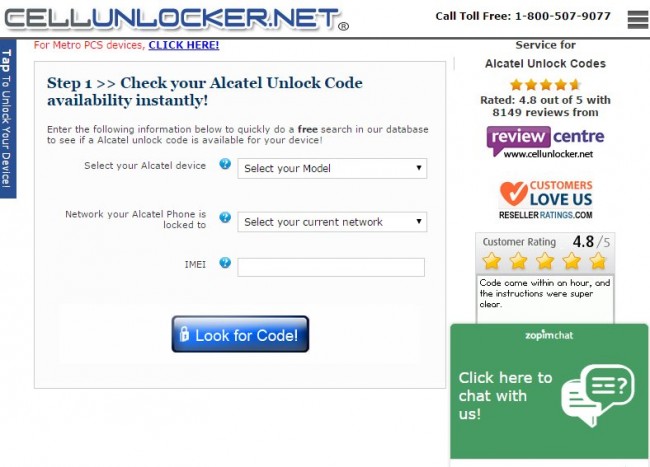
ସେମାନେ କିପରି ତୁଳନା କରନ୍ତି ତାହା ଏଠାରେ ଅଛି |
|
ସେବାର ନାମ |
ଆଇଫୋନ୍ କୁ ସମର୍ଥନ କରେ |
|
ଆଣ୍ଡ୍ରଏଡ୍ କୁ ସମର୍ଥନ କରେ |
|
ଉଭୟ ଆଇଫୋନ୍ ଏବଂ ଆଣ୍ଡ୍ରଏଡ୍ କୁ ସମର୍ଥନ କରେ |
|
ଜାତୀୟ ଅପରେଟରକୁ ସମର୍ଥନ କରେ |
|
ଆନ୍ତର୍ଜାତୀୟ ଅପରେଟରକୁ ସମର୍ଥନ କରେ |
|
|
ବେସ୍ ଅନଲକ୍ କରନ୍ତୁ |
|
ହଁ
|
ହଁ
|
ହଁ
|
ହଁ
|
ହଁ
|
|
ଆଇଫୋନ୍ IMEI |
|
ହଁ
|
ନା
|
ନା
|
ହଁ
|
ନା
|
|
ଡାକ୍ତର ସିମ୍ |
|
ହଁ
|
ହଁ
|
ହଁ
|
ହଁ
|
ହଁ
|
|
ମୋବାଇଲ୍ ଅନଲକ୍ ହୋଇଛି |
|
ହଁ
|
ହଁ
|
ହଁ
|
ହଁ
|
ହଁ
|
|
ସେଲ୍ ଅନଲକର୍ |
|
ହଁ
|
ହଁ
|
ହଁ
|
ହଁ
|
ହଁ
|
ଏକ ଅନଲକ୍ ସେବା ବାଛିବା ବର୍ତ୍ତମାନ ଅଧିକ ସହଜ ହେବା ଉଚିତ ଯାହାକି ତୁମ ଡିଭାଇସ୍ କୁ ଶୀଘ୍ର ଏବଂ ସହଜରେ ଅନଲକ୍ କରିବାରେ ସାହାଯ୍ୟ କରିପାରିବ | ଏହି ସେବାଗୁଡିକର ପ୍ରତ୍ୟେକ ବିଷୟରେ ଆପଣଙ୍କର ଚିନ୍ତାଧାରା ଆମ ସହିତ ଅଂଶୀଦାର କରନ୍ତୁ, ଏବଂ ଆପଣ କେଉଁଟି ବ୍ୟବହାର କରିବାକୁ ନିଷ୍ପତ୍ତି ନିଅନ୍ତି ଏବଂ କାହିଁକି |
ସିମ୍ ଅନଲକ୍ |
- 1 ସିମ୍ ଅନଲକ୍ |
- ସିମ୍ କାର୍ଡ ସହିତ / ବିନା ଆଇଫୋନ୍ କୁ ଅନଲକ୍ କରନ୍ତୁ |
- ଆଣ୍ଡ୍ରଏଡ୍ କୋଡ୍ ଅନଲକ୍ କରନ୍ତୁ |
- ବିନା କୋଡ୍ ରେ ଆଣ୍ଡ୍ରଏଡ୍ ଅନଲକ୍ କରନ୍ତୁ |
- ସିମ୍ ମୋ ଆଇଫୋନ୍ କୁ ଅନଲକ୍ କର |
- ମାଗଣା ସିମ୍ ନେଟୱାର୍କ ଅନଲକ୍ କୋଡ୍ ପାଆନ୍ତୁ |
- ସର୍ବୋତ୍ତମ ସିମ୍ ନେଟୱାର୍କ ଅନଲକ୍ ପିନ୍ |
- ଟପ୍ ଗାଲାକ୍ସ ସିମ୍ ଅନଲକ୍ APK |
- ଟପ୍ ସିମ୍ ଅନଲକ୍ APK |
- ସିମ୍ ଅନଲକ୍ କୋଡ୍ |
- HTC ସିମ୍ ଅନଲକ୍ |
- HTC ଅନଲକ୍ କୋଡ୍ ଜେନେରେଟରଗୁଡିକ |
- ଆଣ୍ଡ୍ରଏଡ୍ ସିମ୍ ଅନଲକ୍ |
- ସର୍ବୋତ୍ତମ ସିମ୍ ଅନଲକ୍ ସେବା |
- ମୋଟରୋଲା ଅନଲକ୍ କୋଡ୍ |
- ମୋଟୋ ଜି ଅନଲକ୍ କରନ୍ତୁ |
- LG ଫୋନ୍ କୁ ଅନଲକ୍ କରନ୍ତୁ |
- LG ଅନଲକ୍ କୋଡ୍ |
- ସୋନି Xperia କୁ ଅନଲକ୍ କରନ୍ତୁ |
- ସୋନି ଅନଲକ୍ କୋଡ୍ |
- ଆଣ୍ଡ୍ରଏଡ୍ ଅନଲକ୍ ସଫ୍ଟୱେର୍ |
- ଆଣ୍ଡ୍ରଏଡ୍ ସିମ୍ ଅନଲକ୍ ଜେନେରେଟର |
- ସାମସଙ୍ଗ ଅନଲକ୍ କୋଡ୍ |
- କ୍ୟାରିଅର୍ ଅନଲକ୍ ଆଣ୍ଡ୍ରଏଡ୍ |
- କୋଡ୍ ବିନା ଆଣ୍ଡ୍ରଏଡ୍କୁ ସିମ୍ ଅନଲକ୍ କରନ୍ତୁ |
- ସିମ୍ ବିନା ଆଇଫୋନ୍ ଅନଲକ୍ କରନ୍ତୁ |
- ଆଇଫୋନ୍ 6 କୁ କିପରି ଅନଲକ୍ କରିବେ |
- AT&T ଆଇଫୋନ୍ କୁ କିପରି ଅନଲକ୍ କରିବେ |
- ଆଇଫୋନ୍ 7 ପ୍ଲସ୍ ରେ ସିମ୍ କିପରି ଅନଲକ୍ କରିବେ |
- ଜେଲବ୍ରକ୍ ବିନା ସିମ୍ କାର୍ଡକୁ କିପରି ଅନଲକ୍ କରିବେ |
- ଆଇଫୋନ୍ କୁ କିପରି ଅନଲକ୍ କରିବେ |
- ଆଇଫୋନ୍ କୁ ଫ୍ୟାକ୍ଟ୍ରି କିପରି ଅନଲକ୍ କରିବେ |
- AT&T ଆଇଫୋନ୍ କୁ କିପରି ଅନଲକ୍ କରିବେ |
- AT&T ଫୋନକୁ ଅନଲକ୍ କରନ୍ତୁ |
- ଭୋଡାଫୋନ୍ ଅନଲକ୍ କୋଡ୍ |
- ଟେଲଷ୍ଟ୍ରା ଆଇଫୋନ୍ ଅନଲକ୍ କରନ୍ତୁ |
- Verizon iPhone କୁ ଅନଲକ୍ କରନ୍ତୁ |
- ଏକ ଭେରିଜନ୍ ଫୋନ୍ କିପରି ଅନଲକ୍ କରିବେ |
- ଟି ମୋବାଇଲ୍ ଆଇଫୋନ୍ ଅନଲକ୍ କରନ୍ତୁ |
- ଫ୍ୟାକ୍ଟ୍ରି ଅନଲକ୍ ଆଇଫୋନ୍ |
- ଆଇଫୋନ୍ ଅନଲକ୍ ସ୍ଥିତି ଯାଞ୍ଚ କରନ୍ତୁ |
- 2 IMEI




ସେଲିନା ଲି
ମୁଖ୍ୟ ସମ୍ପାଦକ |